
Obsah
V tomto článku: Nainštalujte program Viber for WindowsPoužitie programu Viber for WindowsReferences
Aj keď väčšina používateľov Viber dáva prednosť mobilnej verzii aplikácie, je dostupná aj na počítači. Po rýchlej inštalácii budete môcť okamžite volať a chatovať s ostatnými používateľmi z počítača.
stupňa
1. časť Nainštalujte program Viber pre Windows
-

Nezabudnite do telefónu nainštalovať program Viber. Ak ste si ešte nevytvorili účet v mobilnej verzii, nebudete môcť aplikáciu nainštalovať do svojho počítača so systémom Windows.- Viber si môžete zadarmo stiahnuť z obchodu s aplikáciami v telefóne.
-

Choďte na Stránka na stiahnutie Viber. Kliknite na príslušný odkaz. Budete presmerovaný na stránku sťahovania verzie aplikácie pre Windows.- Ak sa pomocou odkazu dostanete na stránku, na ktorej je viac verzií systému Viber, stačí kliknúť na príslušnú možnosť Dokumenty k stiahnutiu. pre Windows ktorý je v strede stránky.
-

Kliknite na fialové tlačidlo Dokumenty k stiahnutiu. pre Windows. Zvyčajne sa to zobrazí v strede stránky. Po kliknutí naň sa spustí sťahovanie aplikácie.- Najprv si môžete zvoliť umiestnenie sťahovania na základe prehľadávača, ktorý používate. Vyberte ľahko prístupný adresár, napríklad pracovnú plochu.
-

Vyhľadajte v počítači inštalačný súbor Viber. Ak nemôžete nájsť rýchlo, napíšte vibersetup na paneli vyhľadávania štart na uľahčenie procesu. -
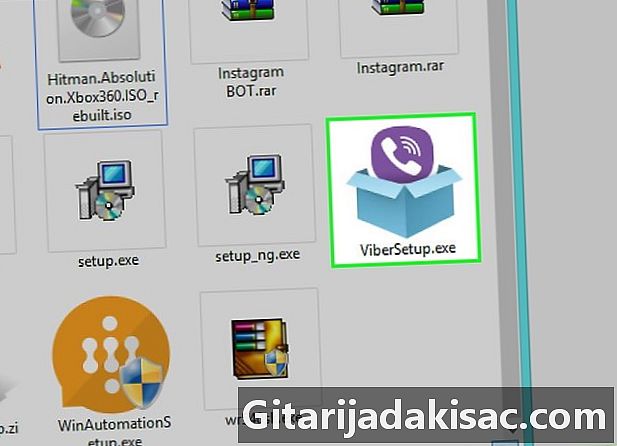
Dvakrát kliknite na stiahnutý súbor. Táto akcia začne proces inštalácie. -

Kliknite na inštalovať. Viber bude nainštalovaný na vašom počítači. Proces inštalácie bude trvať iba niekoľko minút.- Kliknite na zavrieť na stránke Úspešná inštalácia keď sa objaví.
-

Dvojitým kliknutím na ikonu Viber ju otvoríte. Zvyčajne sa na pracovnej ploche zobrazí odkaz na aplikáciu. -

vybrať áno pri otvorení. Potvrdzuje sa tým, že ste do telefónu nainštalovali Viber. Potom budete presmerovaný na stránku, kde by ste mali naskenovať QR kód. -

Klepnutím na aplikáciu v telefóne ju otvoríte. Viber sa automaticky otvorí na stránke skenovania QR kódu. Mali by ste naskenovať kód QR, ktorý sa zobrazuje na vašom počítači, s mobilnou aplikáciou, aby ste synchronizovali svoje účty na oboch platformách.- Ak sa váš telefón na stránke skenovania QR kódu neotvorí, môžete ho aktivovať manuálne stlačením viac v pravom dolnom rohu obrazovky a potom vyberte položku QR kód v dolnej časti stránky.
-

Nasmerujte fotoaparát svojho zariadenia na obrazovku počítača. Skontrolujte, či sa kód nachádza v strede háčikov na telefóne. Tým sa to naskenuje automaticky a účet vášho počítača sa pridá k účtu v mobilnom zariadení. -

Kliknite na Otvorte Viber. Táto akcia otvorí aplikáciu na vašom počítači.
Časť 2 Používanie softvéru Viber pre Windows
-

Kliknite na ikonu kontaktov. Táto možnosť sa nachádza napravo od predvolenej ikony rozhovoru (reprezentovanej popisom). Môžete tiež získať prístup z ponuky zobraziť ktorý sa nachádza v ľavom hornom rohu okna Viber. -

Vyberte kontakt, s ktorým chcete diskutovať. Tento musí mať aj Vibera. Ak sa vpravo od jeho mena zobrazuje fialová ikona telefónu, môžete s ním četovať.- Môžete tiež kliknúť na kartu Iba Viber pod vyhľadávacím panelom na odfiltrovanie kontaktov, ktoré aplikáciu nemajú.
-

Jeden z nich napíšte do poľa v dolnej časti obrazovky. Môžete odtiaľ poslať svoje správy.- Všetko, čo pošlete do počítača, sa objaví aj v mobilnej aplikácii a naopak.
-

Kliknutím na ikonu papierovej roviny odošlite svoje správy. Zvyčajne sa to zobrazí úplne vpravo od vstupného poľa. Práve ste úspešne poslali jeden na verziu Viber pre Windows! -

Vyberte ikonu telefónu v hornej časti obrazovky. Začne sa tým volať kontakt. Hovor bude zadarmo, pokiaľ bude osoba na Viber.- Môžete tiež kliknúť na ikonu fotoaparátu napravo od ikony telefónu a uskutočniť videohovor s kontaktom.
-

Tento postup opakujte pri každom kontakte so spoločnosťou Viber. Máte možnosť odoslať jeden, uskutočniť videohovor alebo zvukový hovor so svojimi priateľmi na zariadení Viber kedykoľvek z počítača!